
WordPress è il software di blogging e gestione dei contenuti open source più utilizzato scritto in php e MySQL, anche ITzGeek utilizza WordPress. Ecco il piccolo tutorial su come configurare l'installazione di WordPress su Fedora 20, questo è molto semplice come avere un orso; non ci vorranno più di 5 minuti.
Prerequisiti:
WordPress richiede Apache, PHP e MySQL, prima installiamo Apache.
yum -y install httpd
Avvia l'Apache e abilitalo all'avvio del sistema
systemctl start httpd.service systemctl enable httpd.service
Installa PHP e le relative estensioni richieste che sono richieste da WordPress.
yum -y install php php-zlib php-iconv php-gd php-mbstring php-fileinfo php-curl php-xmlreader php-xmlwriter php-spl php-openssl php-pspell php-mysql
Installa il server MariaDB come database.
yum -y install mariadb mariadb-server
Avvia MariaDB e abilitalo all'avvio del sistema
systemctl start mariadb.service systemctl enable mariadb.service
Utilizzare la seguente utilità per proteggere l'installazione di MariaDB.
mysql_secure_installation
Crea database:
Accedi a MariaDB.
mysql -u root -p
Crea il database desiderato per WordPress.
CREATE DATABASE wordpress;
Crea un utente.
CREATE USER 'wpuser'@'localhost' IDENTIFIED BY 'wppassword';
Concedi all'utente creato l'autorizzazione ad accedere al database.
GRANT ALL PRIVILEGES ON wordpress.* TO 'wpuser'@'localhost';
Configura WordPress:
Scarica l'ultimo WordPress.
wget http://wordpress.org/latest.tar.gz
Estrailo nella directory /var/www/html/.
tar -zxvf latest.tar.gz -C /var/www/html/
Rendi l'utente apache come proprietario della directory di WordPress.
chown -R apache:apache /var/www/html/wordpress/
Copia il file wp-sample-config.php e impostalo come file wp-config.php.
cp /var/www/html/wordpress/wp-config-sample.php /var/www/html/wordpress/wp-config.php
Modifica il file di configurazione e menziona le informazioni sul database.
vi /var/www/html/wordpress/wp-config.php
L'impostazione predefinita apparirà come di seguito.
// ** Impostazioni MySQL:puoi ottenere queste informazioni dal tuo host web ** ///** Il nome del database per WordPress */
define('DB_NAME', 'database_name_here');
/** Nome utente database MySQL */
define('DB_USER', 'username_here');
/** Password database MySQL */
define('DB_PASSWORD', 'password_here');
/** Nome host MySQL */
define('DB_HOST', 'localhost');
Le voci modificate in base all'utente del database creato e al database appariranno.
// ** Impostazioni MySQL:puoi ottenere queste informazioni dal tuo host web ** ///** Il nome del database per WordPress */
define('DB_NAME', ' wordpress ');
/** Nome utente del database MySQL */
define('DB_USER', 'wpuser ');
/** Password database MySQL */
define('DB_PASSWORD', 'wppassword ');
/** Nome host MySQL */
define('DB_HOST', 'localhost ‘);
Installa WordPress:
Apri il browser e visita http://your-ip-address/wordpress , inserisci le informazioni sul sito e fai clic su Installa WordPress.
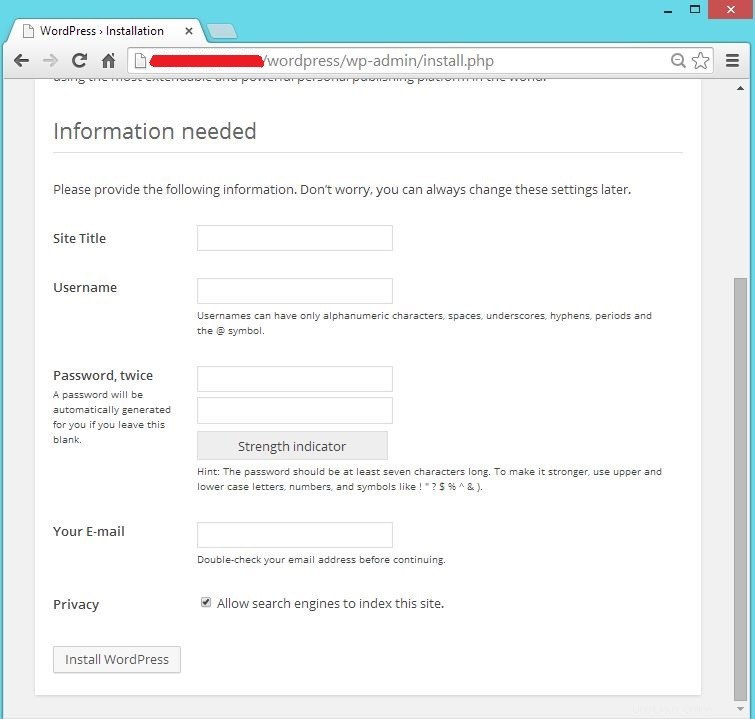
Vedrai la pagina successiva come di seguito.
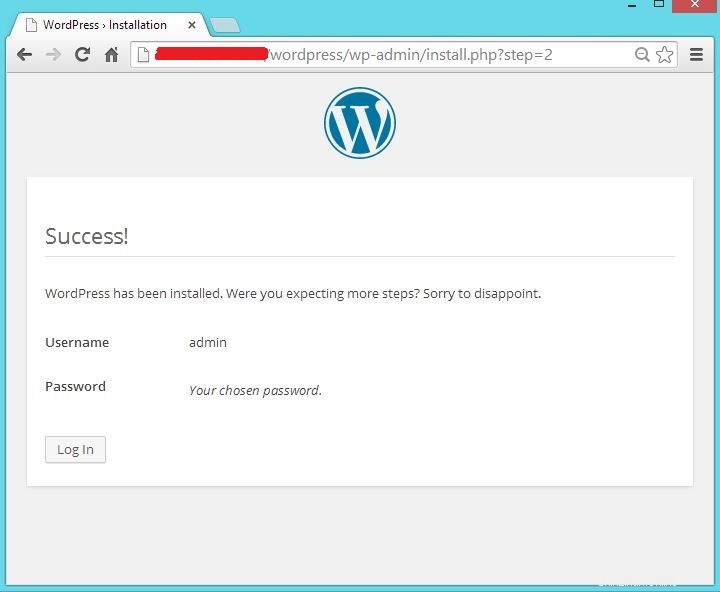
Se clicchi su continua, ti verrà chiesto di inserire la password per accedere alla sezione di amministrazione di WordPress.
La pagina seguente mostra le informazioni del server WordPress utilizzando il plug-in Informazioni di sistema.
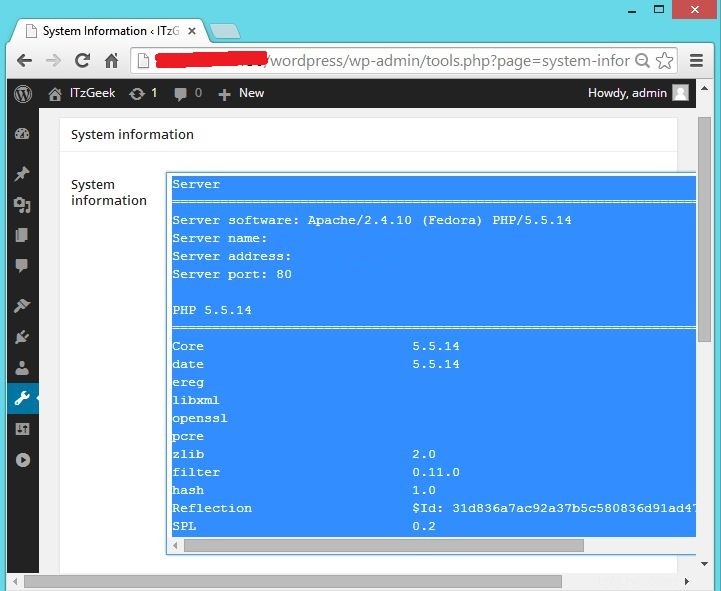
Questo è tutto!.